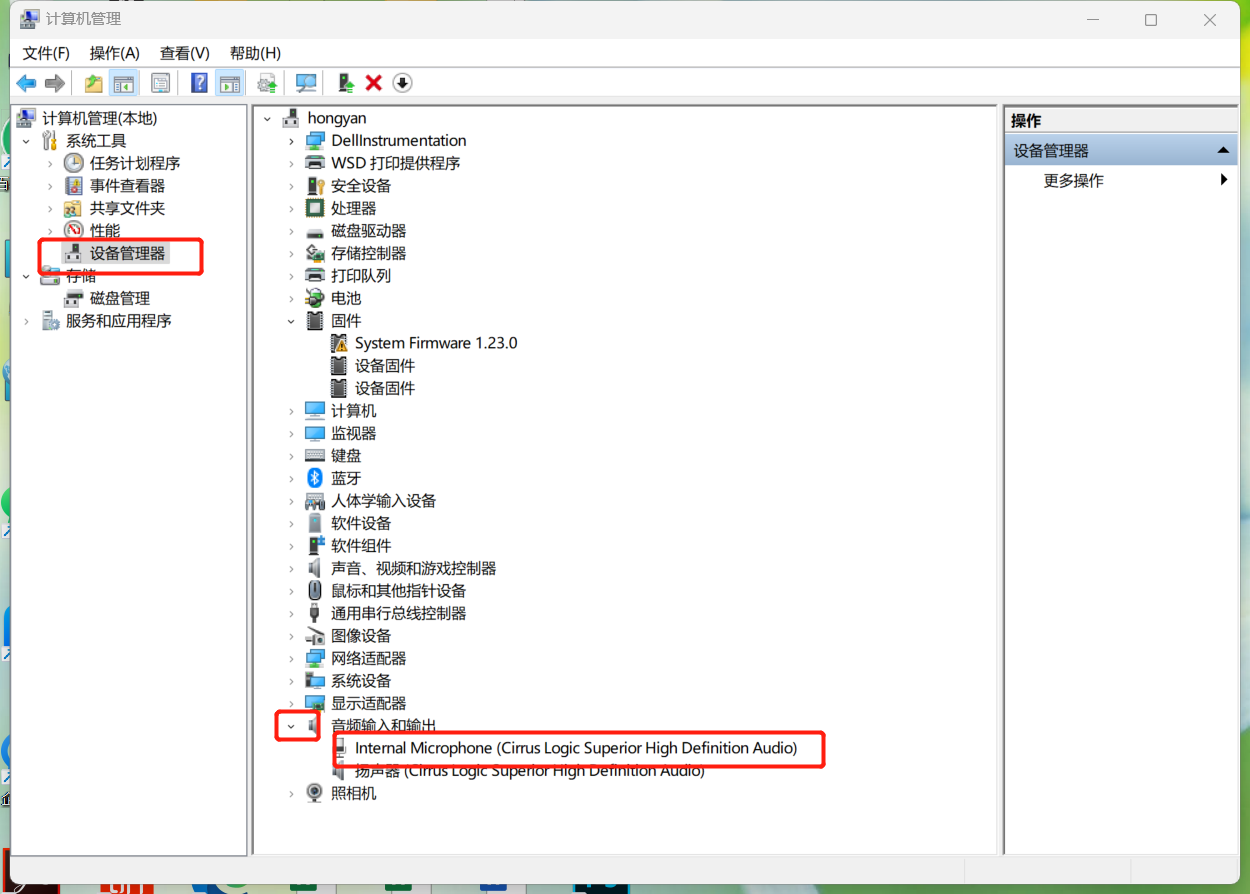幻易云高防服务器 857vps.cn 杭州服务器 温州bgp 浙江bgp温州电信
镇江电信 镇江物理机香港服务器 韩国服务器
一、电脑主机麦克风问题解决方法

在日常生活和工作中,我们常常会遇到电脑主机麦克风无法正常工作的问题。这可能会影响到我们的语音通讯、录音等操作。下面将为您详细介绍如何解决电脑主机麦克风的问题。

一、检查硬件连接
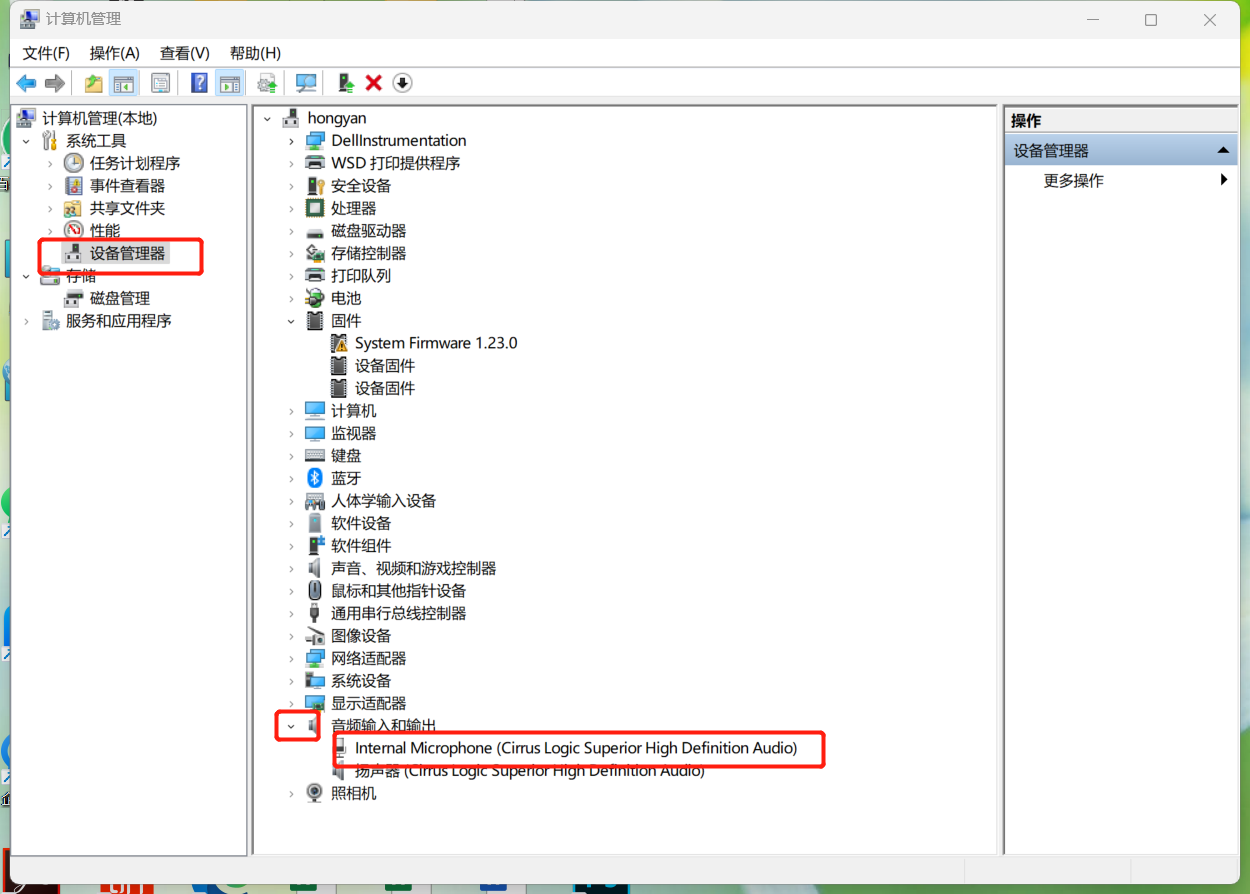
首先,要确保麦克风的连接线正确插入到电脑主机的音频接口中。不同的电脑和麦克风接口可能会有所不同,需要确保接口匹配。同时,也要检查麦克风的电源是否已经开启,以及是否有任何物理损坏。
二、检查设备管理器
如果硬件连接没有问题,那么可以尝试在电脑的设备管理器中检查麦克风设备是否正常工作。具体步骤如下:
- 打开设备管理器(可以通过在开始菜单中搜索“设备管理器”或使用快捷键Win+X后选择“设备管理器”来打开)。
- 在设备管理器中,找到“声音、视频和游戏控制器”选项,并查看是否有麦克风设备。
- 如果有多个麦克风设备,请尝试禁用并重新启用它们,看是否能够解决问题。
三、调整麦克风设置
如果硬件和设备管理器都没有问题,那么可以尝试调整麦克风的设置。具体步骤如下:
- 打开“声音设置”(可以通过在任务栏的音量图标上点击右键或使用快捷键Win+R后输入“mmsys.cpl”来打开)。
- 在声音设置中,找到“录制”选项卡,并选择您的麦克风设备。
- 调整麦克风的音量和增强选项,确保它们处于合适的水平。
四、使用专业软件测试
如果以上方法都没有解决问题,那么可以尝试使用一些专业的音频测试软件来检测麦克风是否有问题。这些软件通常可以提供更详细的测试结果和修复建议。
五、寻求专业帮助
如果以上方法都无法解决问题,那么可能需要寻求专业人员的帮助。您可以联系电脑维修店或制造商的客服部门,寻求他们的帮助和建议。
总之,电脑主机麦克风问题可能由多种因素引起,但大多数情况下都可以通过检查硬件连接、设备管理器、麦克风设置等方法来解决。如果问题无法解决,可以尝试使用专业软件或寻求专业人员的帮助。
幻易云高防服务器 857vps.cn 杭州服务器 温州bgp 浙江bgp温州电信
镇江电信 镇江物理机香港服务器 韩国服务器